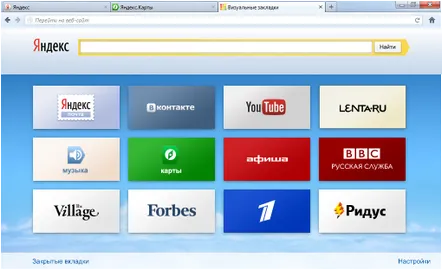
Fiecare utilizator are site-uri web preferate pe care le vizitează tot timpul. Utilizatorii neexperimentați intră pe site introducându-l în motorul de căutare și apoi mergi la el. Acest lucru creează acțiuni inutile pentru el. Să luăm un alt utilizator, mai experimentat. Își accesează site-urile frecvent vizitate introducând adresa în bara de adrese. Adică trebuie să-și amintească adresa fiecărui site de care are nevoie. De aceea au apărut marcaje vizuale.
Marcajele vizuale reprezintă un fel de plugin care vă transformă pagina de pornire. După instalarea acestuia, veți obține un panou de plăci, fiecare dintre acestea fiind un link către site. Veți primi, de asemenea, un formular de căutare în care puteți căuta informațiile de care aveți nevoie. Totul este personalizabil. Puteți crește/scădea numărul de site-uri. Pe măsură ce numărul de locații scade, plăcile devin mai mari. Când cresc, ele scad. Numărul lor maxim este de 48 de bucăți. De asemenea, puteți schimba sistemul de căutare cu cel mai potrivit pentru dvs.
Acum, pentru a merge la pagina dorită, trebuie doar să o adăugați în bara de marcaje. Și nu este nevoie să introduceți adresa site-ului sau să o căutați într-un motor de căutare. În plus, puteți schimba și fundalul paginii de start cu unul existent sau puteți încărca propria imagine. Configurarea panoului este foarte ușoară.
Cum se instalează Google Chrome
Unii utilizatori de Google Chrome au observat că inițial are deja un panou similar. Dezavantajul său este că se formează automat, în funcție de frecvența de vizitare a unui anumit site. Nu le puteți modifica manual, le puteți doar șterge. Catre cinevase va părea convenabil, iar pentru cei care nu, pluginul de marcaje vizuale a fost instalat. Așa se face. Accesați magazinul de extensii de browser și căutați „Marcaje vizuale Yandex”. Găsiți extensia dorită și faceți clic pe instalare.
Instalarea marcajelor vizuale Firefox
Instalarea este similară cu cea din browserul Chrome. În Firefox, trebuie să accesați suplimente și să tastați „marcaje vizuale”. Găsiți cele potrivite și instalați-le.
Setați marcaje vizuale ale browserului
Instalarea va părea mult mai ușoară dacă accesați site-ul oficial al pluginului. Yandex va determina automat browserul dvs. și va emite fișierul de care aveți nevoie.
